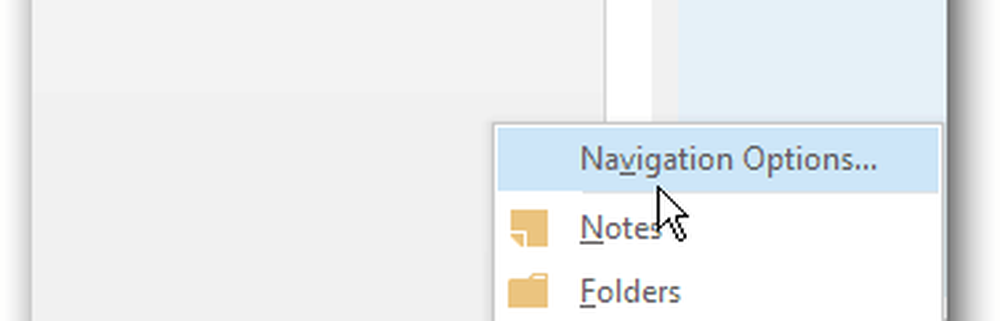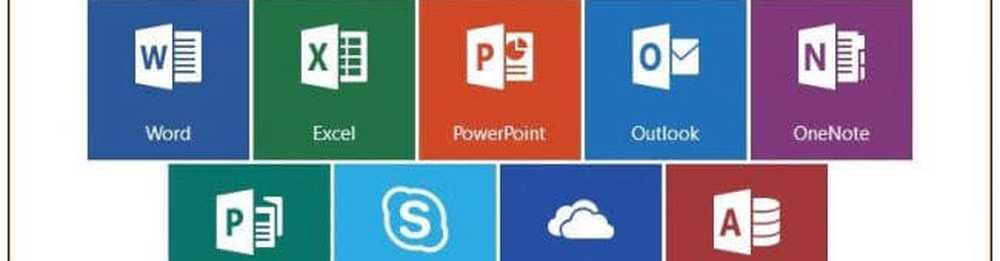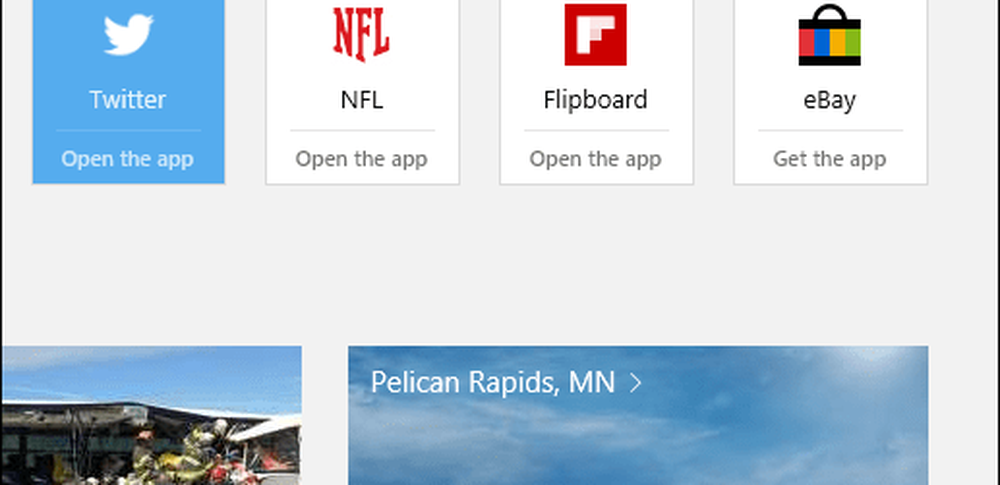Het vergrendelingsscherm van Nexus 7 aanpassen met Widgets

Widgets toevoegen aan Nexus 7 vergrendelscherm met Android 4.2
Als u widgets aan het vergrendelingsscherm wilt toevoegen, hoeft u alleen maar op het plusteken te klikken dat u erop ziet. Als dat niet het geval is, veegt u met uw vinger over de klok of wat er nog meer op het scherm staat.
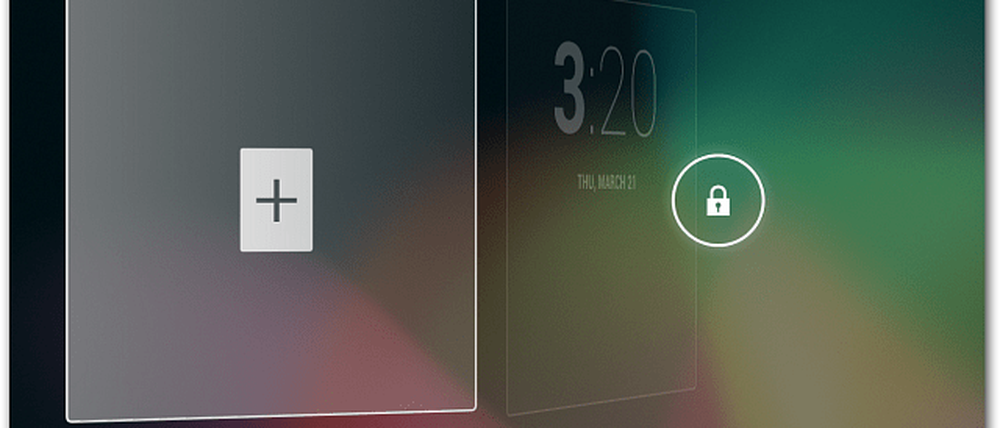
Als u een ontgrendelingspatroon of PIN-code hebt, moet u dit invoeren. Hierna krijgt u een lijst met beschikbare Lock Screen Widgets. Er is een behoorlijke hoeveelheid om uit te kiezen. Let op hier Ik heb de mogelijkheid om een Widget te gebruiken voor de nieuwe Google Keep-notificatieservice. U moet de app op uw apparaat hebben geïnstalleerd, die u hier kunt ophalen.
Een ding om op te wijzen over de Google Keep Widget is dat je eenvoudig gesproken notities kunt achterlaten, of direct vanuit het vergrendelscherm een foto kunt maken. Het lijkt op de mogelijkheid om de camera vanaf het vergrendelingsscherm op iOS-apparaten te gebruiken.
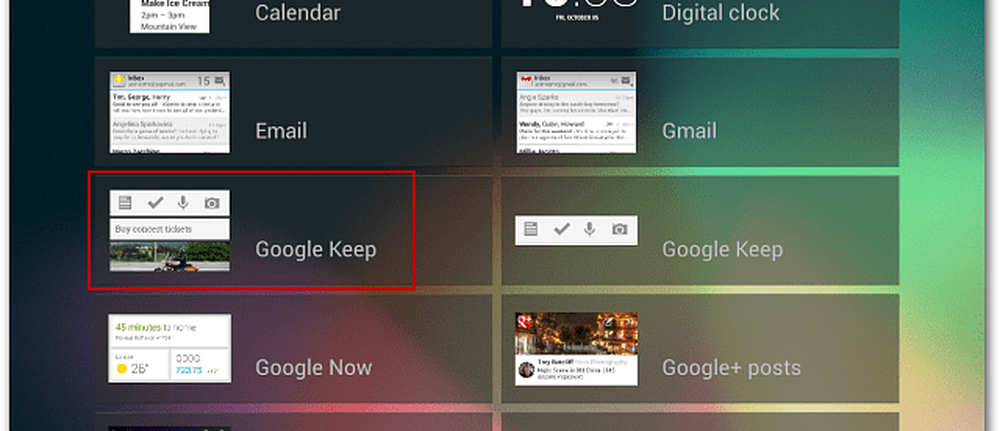
Kies wat je wilt weergeven - je kunt maximaal vijf widgetschermen tegelijkertijd hebben. Ze kunnen dan ook gemakkelijk worden gerangschikt of verwijderd, met behulp van de methode tikken en slepen.
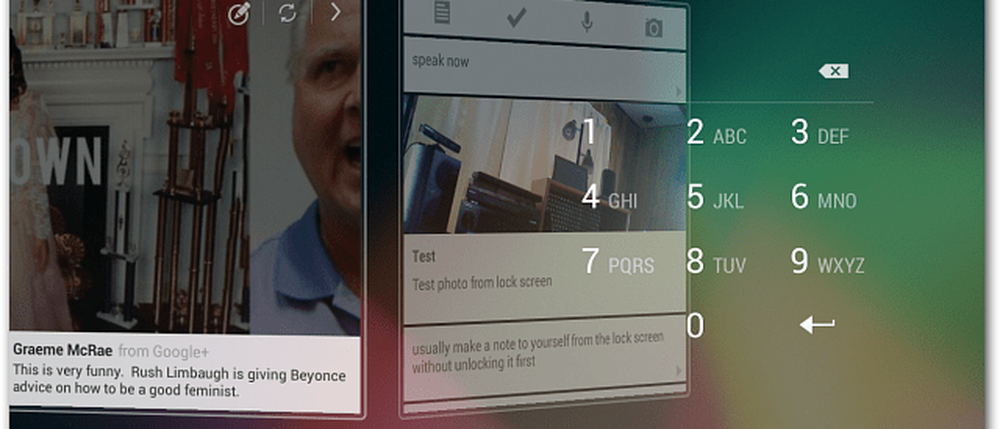
Met de widget Widget voor Google+ kunt u de kringen selecteren waaruit u berichten wilt zien. U kunt de e-mailwidget ook met discretie gebruiken, omdat iedereen deze informatie kan zien, zonder dat u moet weten hoe u de tablet kunt ontgrendelen. Maar over het algemeen is de functie behoorlijk groovy omdat je op het scherm naar informatie kunt kijken zonder in een bepaalde app te hoeven gaan.
Als u geïnvesteerd bent in het ecosysteem van Microsoft, kunt u met Windows 8 informatie krijgen van apps op het vergrendelscherm en op Windows Phone 8. De gegevens en apps aanpassen die u vanuit het vergrendelscherm kunt openen, lijkt de meeste mobiele apparaten gaan.